「Bonobo Git Server」安裝
一、介紹
Bonobo Git Server 是建置 Git Server 的軟體,相較於 GitLab 目前只安裝於 Linux 作業系統,Bonobo Git Server 可安裝於 Windows 的 IIS 上。此篇文章將介紹如何安裝與使用
二、安裝 Bonobo Git Server
圖、下載 Bonobo Git Server
圖、解壓縮至 E:\Bonobo.Git.Server。(非 C 槽即可)
圖、開啟IIS,新增應用程式
圖、輸入應用程式資訊
圖、按下 GitServer,再點擊 2 次,右邊的選單 驗證
圖、確認 匿名驗證 是否啟用,如果沒有則啟用
圖、瀏覽 GitServer
圖、輸入預設的帳號 admin、預設密碼為 admin
圖、點 USER
圖、建立新的帳號、密碼
圖、確認新的帳號後,點 Repositories
圖、按下 Create new repository
圖、輸入 repository 資訊
圖、repository 資訊
三、Visual Studio 2019 與 Bonobo Git Server 的搭配
圖、按下 Copy repository URL
圖、開啟 Visual Studio 2019,按下 Git 變更,按下 推送
圖、按下 現有遠端儲存庫,將剛剛複製的 repository URL 貼上 遠端URL,按下 推送
圖、輸入剛剛新建的帳號、密碼
圖、對右下角 master 右鍵按下 檢視歷程記錄,即可看到推送至遠端























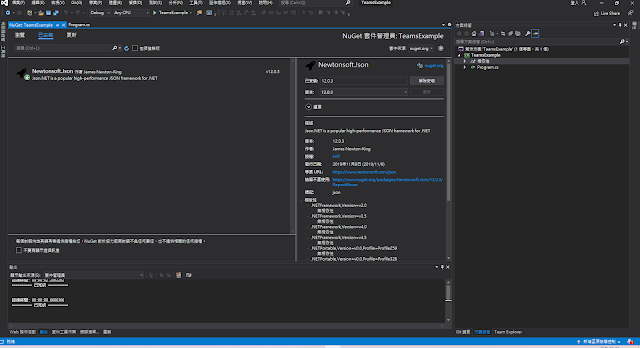






留言
張貼留言